【2023.7 タブレット情報と格安SIM情報を加筆修正】
【2022.6 タブレットの情報を全体修正】
【2021.9 iPadの情報について加筆修正】
【2020.12 ビデオ通話の方法について加筆】
【2020.7 全体的に加筆修正】
【2019.9 auのSIMロック解除について修正】
【2019.8 タブレット情報の加筆】
【2018.4 タブレット情報の加筆】
我が家にはまだ小さいこどもがいますので、両親や義両親には孫の写真をたくさん見せたいなあと、いつも思っています。
また今ならビデオ通話も簡単です。
LINEが普及する前なら、顔を見せようと思ったら、写真をメールに添付するくらいしかありませんでしたが、今やスマートフォンを半数以上の人が持っているわけで、大きい画面のタブレット端末も色々あります。
通信回線のことから、写真・動画共有に適する端末や方法などをまとめておきます。
おすすめの写真・動画の共有方法はこれ
LINEを使えば簡単に写真を送ることはできます。
LINEの「アルバム」機能を使えば機種変しても引継ぎは可能ですが、私はこっちをすすめます。
アプリの「みてね」です。

スマートフォン・タブレットにはもちろん対応していますし、パソコンでも見れます。
公式サイト
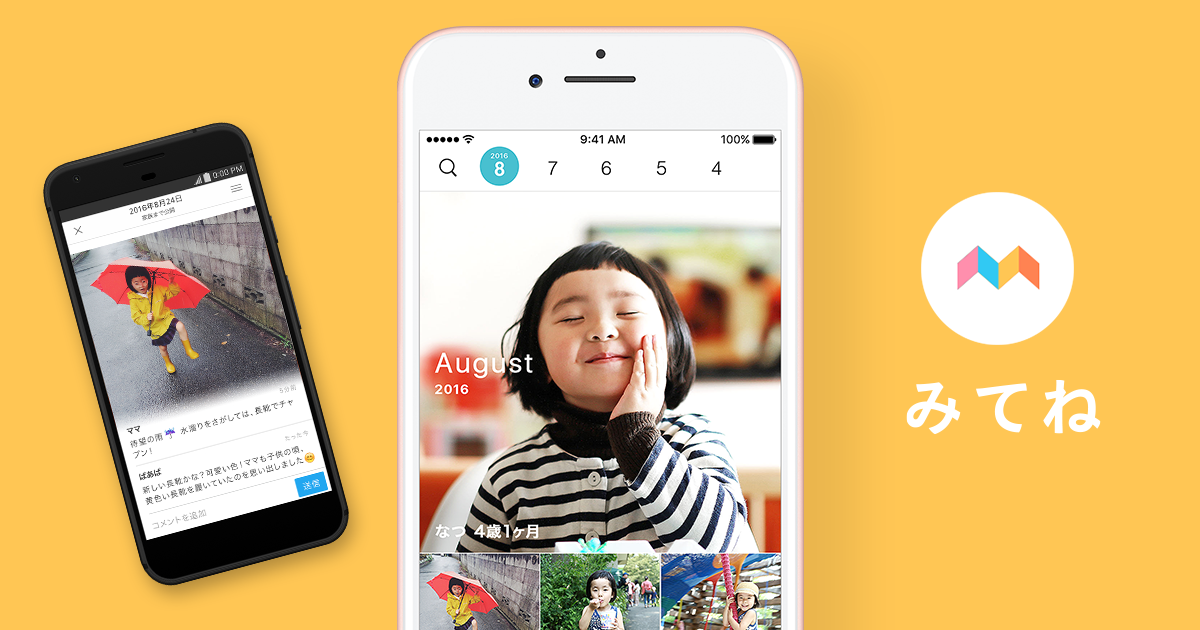
公式サイトを見てもらうと早いですが特徴を書くと、
- 共有したい写真や動画だけ共有できる
- 共有範囲として夫婦だけも選択できる
- グループに入っている人だけが見れる(他人は見れない)
- 月別の表示で見やすい
- 容量の制限がない
- 広告表示がない
パソコンからの閲覧の場合、「月別の表示」は今のところ対応していません(2022年12月現在)
他にも同様のアプリがありますが一番評価が高い「みてね」で十分だと思います。
広告表示がないというのも、高齢の親が使うことを考えるとポイントが高いです。
知らない間に広告をタッチして、よくわからんページに繋がった、とか勝手にアプリ入れられた、とかなりがちです。
ちなみに運営は株式会社ミクシィがしています。モンストやmixiで有名ですね。
趣旨は変わりますがこのような共有方法も
格安でフォトアルバムを作ってくれるサービスがあります。これはこれでオススメなので紹介しておきます。
nohana

フォトブックを毎月1冊無料(送料290円だけ必要)で作れます。
アプリを使って写真をアップして、20枚を1セットにしてフォトブックにしてくれます。
「みてね」でも有料でフォトブックは作れますが、こちらの方が安いのでたまに利用してます。
で、次に紹介するのがスゴイと思った製品です。
まごチャンネル

ルーターのような小型機器ですが、テレビに接続することで、写真や動画の受信と通知、再生までできます。
一番の特徴は、設置も含めて普通の家電のように難しい操作がほとんどない、という点です。
普段使っているテレビとリモコンだけで完結するので、誰でも操作できますし、大画面で見れるのもいいです。
正直欲しいとは思いましたが、機器代の他に通信費が別途必要なサービスなので毎月1628円(税込)(1年プランだと年間16,500円)かかるのがネックです。(機器代は別途19,800円)
以下の条件をすべて満たす場合にはいいと思います。
- 実家にネット回線がない
- 当然、PCやタブレットもない
- 両親がものすごい機械オンチ
- 機器利用のサポートをして欲しい
私の場合だと、ネット代は格安SIM(700円程度)ですんでいるので、まごチャンネルは契約していません。
テレビ電話するなら
ここからが本題です。
実家等との「テレビ電話」についてのあれこれを書いていきます。
我が家は男の子2人なので、正直電話ではあんまりしゃべりません。
男って電話苦手なんです、よくわかる。
保育園の頃ならしゃべらなくても、映ってるだけでかわいいのでいいんですけどね。
テレビ電話は、特になんのひねりもなくLINEのビデオ通話で十分ですというか、一番簡単です。
相手がパソコンしかないというならSkype、Facebook Messengerでしょうか。
タブレットでテレビ電話する方法
LINEを使うのが一番簡単だと思います。
すでにスマホでLINEを使っている場合、LINEの同じアカウントを複数端末に設定はできません。
ですので、方法としては以下のいずれかです。
- タブレット用に別アカウントのLINEを入れる
- タブレットのビデオ通話用に別のアプリを使う
1の場合、例えば固定電話の電話番号を使ってLINEの認証をおこなえば、新たにSIMの契約をしなくても別アカウントとしてLINEを使うことができます。
2の場合、SkypeやFacebook Messengerといったアプリを検討することになります。
どちらのアプリでも、インストール → アカウント作成 は必要なので、手間は大して変わりません。好きなアプリを試していただければと思います。
格安SIMでLINEは使える?
「通話付きSIM」または「SMS付きSIM」なら使えます。(SMS認証がおこなえるので)
「データSIM(SMSなし)」だと使えません。
ただし、上の話とも関係しますが、【LINEの認証に使用していない電話番号】を持っていれば、データSIMであってもLINEは使えます。
要するに電話認証(またはSMS認証)さえできてしまえば使うことができます。
例えば、タブレットにLINEをインストールして、電話認証を固定電話やガラケーでおこなうということも可能です。
また、家にwi-fiがあって外で使わない場合、通信SIMは必要ありません。
外に持ち出して使いたい場合は、通信SIMが必要になります。
タブレットがwi-fiモデルだとSIMが入らないので、SIMを入れられるモデルが必要になります。(または、タブレット(wi-fi版)+モバイルルータという組み合わせでも可)
ついでに書くと、「LINE」にこだわらなければ電話認証がそもそも必要ないので、データSIMであってもビデオ通話はできます。(家のwi-fiを利用する場合はデータSIMも不要)
先ほどあげたSkype、Facebook Messengerはメールアドレスさえあれば使うことができます。
メールアドレスは「Gmail」を使えば無料でいくつでも取得できます。
では本題のタブレット選びについて
まずどんな利用をするのか、あとインターネットの状況も確認が必要です。
- 外に持ち運ぶのか、家で使うのか
- 家にインターネット回線はあるのか
- スマートフォンは既にもっているのか
外に持ち運びするならせいぜい8インチまでだと思います。
家で使うなら大きい方がいいと思いますが、家の中でも良く移動させるという人なら小さいほうがいいかもしれません。
目はいいですか?
これは上とも関連しますが、目がいい方なら持ち運びもしやすい8インチがいいという人もいます。
基本的に年配の親には画面が大きいほうがいいと思うので、よくある10.1インチをおすすめします。
実家にネット回線ありますか?
ネット回線+wi-fi(無線ルーター)があるなら、わざわざセルラーモデル(SIMが入るタイプ)を買わなくてもwi-fiモデルで事足ります。
下のイラストの黒い箱みたいなのが無線ルーターです。

外出中も使いたいならセルラーモデル(SIMが入るタイプ)になります。
家にネット回線がないなら、タブレット単体で通信できる必要があるので、この場合もセルラーモデルとなります。(またはwi-fiモデル+無線ルーター<固定回線>)
セルラーモデルの場合、ドコモなどで契約すると通信費が毎月数千円かかるので、ここは格安SIMで安くすませます。
ちなみに我が家では、実家用タブレットのSIMは格安SIMの「マイネオ(mineo)」を契約しています。
低速な代わりに容量無制限の「マイそく スタンダード」プランです。
詳細は後ほど書きます。
そのタブレット何に使いますか?
今回写真の共有やテレビ電話ということで書いてはいますが、どうせなら普段から活用してもらった方がいいですよね。
デジタル機器が苦手な方だと、以下のような利用がとっつきやすいようです。
- YouTubeで昔聞いてた音楽・動画の視聴
- カメラで写真をとる
- マップとストリートビューで旅行気分
- ネットで調べ物
- 家族とメール
- radikoでラジオを聴く
- 簡単なゲームアプリでボケ防止(オセロ、クロスワード、ナンプレ等)
スマートフォンは持ってますか?
すでにスマートフォンを持っているなら、大き目の機種に機種変更すれば、すむかもしれません。
また、固定回線がなくてもスマートフォンのテザリングが利用できるなら、あえてセルラーモデル(SIMが入るタイプ)を選ぶ必要がないかもしれません。
他に注意したいところ
- 充電端子を壊さないようにする工夫
- 落としても壊れないためのカバー
- 必要にあわせて防水
このあたりも気にした方がいいと思います。
特に充電端子はまだマイクロUSBの機器があります。マイクロUSBだと裏表があるので壊す可能性が高いと私は思っています。
クレードル(台座)や置くだけ充電(qi)で充電できるものがベターです。(置くだけ充電はほとんどないのが残念です)
あと、人によってはよく物を落とすとか、お茶をこぼすとかあるかと思いますのでカバーや防水も気をつけてください。
今までの質問から、大体のイメージは出来たのではないかと思います。
大きさとセルラーモデルかどうかが決まれば後は予算と性能の問題です。
基本的に「安く」を優先したうえで「それなりに使える」ものを選んでいます。
このタブレットでどうでしょう?(2023年7月更新)
まずは値段の割に性能が良い、キャリアの中古白ロムを紹介します。
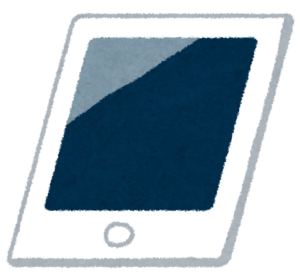
Lenovo TAB6 A101LV
ソフトバンクから発売されたタブレットで、CPUはSnapdragon690、画面は10.3インチ、OSは11です。
下記の条件を満たしています。
- 10.3インチ
- 実家にネット回線がなくても、ソフトバンク系格安SIMで使える
- 防水
ソフトバンクが投げ売りしているおかげで、楽天・メルカリなどで23000円以下で買うことができます。
スナドラ690なので、「OPPO Pad Air」(スナドラ680)より性能は少し上ですし、「Xiaomi Redmi Pad」(Helio G99)と比べてもほぼ同等です。
次に紹介するタブレットと比べても3倍程の性能になります。
現状かなりコスパのよい機種です。
Qua Tab QZ10 KYT33
auから発売されたタブレットで、CPUはSnapdragon625、画面は10.1インチ、OSは8.1です。
実際に私が2020年3月から親にわたしているタブレットです。
下記の条件を満たしています。
- 10.1インチ
- 実家にネット回線がなくても、au系格安SIMで使える
- 防水
スナドラ625なので、現状ぎりぎり使えるという感じです。
中古で10000円以下で買えればアリだと思います。
私も時々利用するじゃんぱらか、メルカリ等のフリマアプリで買うのがおすすめです。
このタブレットはauから発売されたものなので、格安SIMで使うならau系のIIJmio タイプAやUQモバイル等が候補になります。
ただし、au系格安SIMで使う場合でもSIMロック解除が必要です。
「SIMロック解除済」のものを購入するか、ネットでSIMロック解除(無料)をしてください。
SIMロック解除をすればドコモ系の格安SIMでも使えますが、Band1しか対応していないので、通信面ではやや不安があります。
あと、同時期販売の8インチ「Qua Tab QZ8 KYT32」というモデルがありますが、こちらはCPUがSnapdragon430になり、結構性能が下がるので今からの購入をやめた方がいいでしょう。
次にwi-fiモデルのおすすめも紹介していきます。
Wi-Fiモデルのおすすめ(2023年7月更新)
aiwa tab AB8 JA3-TBA0802
2023年6発売、aiwa(アイワ)製でCPUはMediaTek8183、画面8.0インチ、OS 12のタブレットです。
特徴は以下です。
- 8.0インチ
- 解像度は1280*800
国内から新品2万円でこの性能のタブレットが出るとは思いませんでした。
MediaTek8183は、スナドラ660やKirin710とほぼ同程度の性能です。
「廉価」で「8インチ」のタブレットは壊滅的な状況なので現状これ一択ですね。
この機種がでるまでは、次のHUAWEIをおすすめしていたので一応紹介しておきます。
HUAWEI MediaPad M5 lite 8 Wi-Fiモデル 64GB JDN2-W09
2019年12発売、HUAWEI(ファーウェイ)のCPUはKirin710、画面8.0インチ、OS 9.0のタブレットです。
特徴は以下です。
- 8.0インチ
- USB type C端子は非搭載(マイクロUSB端子)
中古で15000円前後です。(2023年7月現在)
上で紹介したaiwaよりOSバージョンが古く「9」で止まっているので、今後の事を考えるとあまりおすすめしません。
HUAWEIのこれより後のモデルは、Google関連アプリが搭載できなくなっているので、古い機種ですが紹介しておきます。
同じ型番で32GBのモデルもあるので、購入の際はよくご確認ください。
実際に我が家でも本機を使っていますが、不具合はなくコスパは良いです。
マイクロUSB端子の充電が面倒な方は、マグネット端子という商品があります。

Lenovo Tab M9 ZAC30178JP
こちらはレノボ製でCPUはMediaTek Helio G80、画面は9インチ、OS 12のタブレットです。
新品で22000円前後です。(2023年7月現在)
特徴は以下です。
- 9インチ
- 解像度は1340*800
- ストレージ容量は32GB
MediaTek Helio G80の性能は、スナドラ660より1割程度上ですが、ストレージが32GBと少な目です。
レビューを見ると画面の粗さが気になる、という情報が散見されます。

セルラーモデル(SIMフリー)のおすすめ
ついでにSIMフリーのセルラーモデル(SIMが入るタイプ)もあげておきます。
最初にあげたLenovo TAB6はキャリアモデルなので、原則そのキャリアでしか使えないように作られています。
それに対してSIMフリーというのは、端末と回線を別々で購入・契約するのが基本になっていて、どこの通信会社でも使える機種のことです。
iPad 第9世代
現状、安くてAndroidでおすすめできるSIMフリー機ってないんですよね。
無難ですがiPadをおすすめします。
CPUはA13(iPhone11相当)、画面は10.2インチです。
セルラーモデル・64GBだと56,800円(税込)です。
(2022/7/1訂正:69,800円になりました)

2022年10月に発売された「iPad 第10世代」は一番安いセルラーモデルでも、92,800円(税込)します。(高すぎ!!
紹介したタブレットの性能比較
上で6機種あげましたが、まとめると以下のようになります。
上から順に高性能です。カッコに特徴も書いておきます。
- iPad 第9世代
- ――絶対に超えられない壁――
- Lenovo TAB6 A101LV <10インチ>
- ――そこそこ高い壁――
- Lenovo Tab M9 ZAC30178JP <ストレージ32GB>
- aiwa tab AB8 JA3-TBA0802 <8インチならオススメ>
- HUAWEI MediaPad M5 lite 8 <OS古い。USB typeC非搭載>
- ――そこそこ高い壁――
- Qua Tab QZ10 <防水対応>
iPadの性能は段違いとして、「4」「8」の壁も結構分かる程度にあります。
5と6と7は大体同じ性能です。
今から数年は使いたいのなら、1、3、5、6のどれかを選ぶのが良いかと思います。
サポート体制を考える(初心者にはiPad?)
本当に機械が苦手な人だと、ちょっとしたことでも出来なかったり、変な画面になって助けて、なんてことがあります。
紹介したタブレットの多くは、OSがAndroidなので、自身もAndroid使ってるのなら何となく説明できると思いますが、もし自分がiPhoneを使ってるのなら、iPadの方がいいと思います。
普段使っているOSと同じ方がサポートがしやすいですよ。
また一般論として、AndroidよりiOSの方が初心者には使いやすい、という話はよく聞きます。
2022年10月に「iPad 第10世代」が発売されました。
搭載しているCPUは順当に1つ上がり「A14」になり、ストレージ容量は64GBモデル、256GBモデルの2つがあります。
円安の影響で、64GBモデルが68,800円(税込)、256GBモデルが92,800円(税込)となっています。
iPad 第9世代だとまだ43,000円位で買えますので、こちらのほうがよいでしょう。
少しでも安く買いたい方は、さらに1世代前のモデルを中古を探すのもいいかもしれません。
また、Androidでしか試していませんが、相手のタブレットを直接遠隔操作できるアプリがあるので、こういうアプリを使うのも一つです。
このアプリはタブレットのメーカーによって、使えたり使えなかったりするようです。
ネット回線がない?モバイルルーター経由はどう?
ここからはタブレットを利用するにあたって必要なインターネット回線について書いていきます。
光などの固定回線+wifi環境(無線ルーター)がすでにあれば、以下は気にしなくて大丈夫です。
下のイラストの黒い箱みたいなのが無線ルーターです。

SIMが入るタブレットなら、他に必要なものは格安SIMだけです。
wi-fiモデルのタブレットなら、格安SIMの他にSIMが入る無線ルーターも必要です。
家にネット回線がない場合、定番のモバイルルーター「Aterm MR05LN」などを購入して、モバイルルーターに格安SIMを挿して、タブレットを無線でつなげて利用するという方法があります。
ただ、年配の親によくわからないタブレットに加えて、
・モバイルルーターの役割の説明
・モバイルルーターの充電
の手間が増えるのであまりおすすめはしません。
LTEホームルータという製品がある
先ほどのモバイルルータだと、バッテリーを搭載していますので長期間(数年以上)のつけっぱなし運用だとほぼ間違いなくバッテリーが膨らみます。(仕事で経験あり)
バッテリーから発火や爆発したなんていうニュースを聞いたことがあるかと思いますが、そういう心配をされる場合には、バッテリーを搭載していない”SIMが挿せるルータ”があります。
形状としてはホームルーターですが、ここに直接SIMカードを挿すことで通信環境を構築することができる製品です。
SIMカードって、1円玉にすっぽり隠れる位のサイズでこういうのです↓

現状おすすめできるのは2機種です。
以下は、値段も13000円程で評判もよく、仕事で実際に使っていますのでおすすめしておきます。
NEC Aterm PA-HT100LN

Amazonと楽天が最安ですが、ポイントを考えると少し楽天がお得です。
中古で良ければ、メルカリやラクマでも購入できます。
この製品にはいくつか注意点があります。
本機の注意点
以下の点に少し注意が必要です。
- ドコモ系回線とau系回線に対応(対応Bandは1、19、26)
- 3G通信は非対応
- LTEのBand3に非対応
2点目について、今時3Gは使ってないでしょ?と思うかもしれませんがそうでもありません。
山間部はもちろんですが、田舎に行くとLTEだと安定せずに3Gの方が安定するなんてこともあります。町の中でも建物の構造やルータの設置場所によってはこういうことは案外あります。
なのでできれば以下のアプリで事前に設置場所に届いている電波を調べておく方が安心です。
電界強度は数値が低いほど弱く【-105】あたりが通信が安定するかどうかの境目です。【-100】以上ならまず大丈夫です。
3点目のBand3に非対応についてですが、まずドコモの場合、1、3、19、21という4つのBandが主なもので、その中でもBand1とBand19は非常に重要です。
この2つには対応しているので、ほぼどこでも使えるといって差し支えはありません。
Band3というのは東名阪でよく使われている帯域なので、利用する地域によっては、スマホに比べてちょっと繋がりにくい、という可能性があります。
auの場合は、本家auはもちろん格安SIMである【IIJmio タイプA】や【UQモバイル】なども使えます。(UQの動作確認しました)
au系の場合、Band1、Band26(18でも可)に対応していれば大丈夫です。(本機は対応)
auは3Gを2022年3月末に終了しましたので、4Gのエリアがドコモに比べ広いように個人的には思います。
ちなみにドコモの3G終了時期は2026年3月末です。
他のSIMが挿せるホームルーターは?
ピクセラが発売している「PIX-RT100」という機種は、楽天モバイル含め4キャリアに対応しています。値段は15000円位です。

こちらは使ったことはありませんが、評判もよいので利用する格安SIMによって検討してもらうといいと思います。
ルータに挿す格安SIMをどこの会社にすればいいのかという話は、後ほど解説しています。
私の実家の環境について(2020年7月~)
2020年3月に実家のタブレットを更新しました。
Xperia Z Tabletでは動作が重くて限界でした・・・
で、どのように環境を変えたか書いておきます。
タブレットだけ更新しても良かったのですが、ドコモ系の格安SIMの通信が遅いのがずっと気になっていたので、これもあわせて解消することにしました。
LTEホームルータ+赤ロムタブレットという組み合わせ
赤ロムがどういうものか理解いただいた上で検討してください。
赤ロムは要するにジャンク品扱いなので、相場よりかなり安く買えます。
私が購入したのは以下です。
- NEC Aterm PA-HT100LN(ルータ)
- Qua tab QZ10(タブレット)
どちらも上で紹介した端末です。
Qua tab QZ10はタイミングがよかったこともあり、赤ロム品を1万円ほどで購入できました。
つまり、【単体では通信をおこなえない赤ロム品を安く買い、通信はルータ経由にする】という方法です。
今回の私のような環境だと、わざわざルータを購入しないといけないので、ルータ購入費用が必要ですが、赤ロムではないQua tab QZ10を中古で買うと2万円(当時)はするので、合計金額としては同じくらいでした。
すでに家にwi-fi(無線)環境がある場合は、赤ロム品でも問題はありませんし、ルータは不要です。
赤ロム品で制限されるのは、あくまでSIMカードを挿しての通信だけなので、wi-fiでの通信であればGmail、マップ、ゲームなど問題なく利用できます。
(電話番号を必要とする通常の「電話」や「SMS」(ショートメッセージ)は使えません)
LINEは電話番号認証が必須ですが、LINEを使っていない他のスマホ・ガラケー・固定電話などがあれば使えます。
これで3年ぐらいはこの環境でいけるかなと思います。
ネット環境については、以下のアプリで事前にauの方が電波がいいことを確認していましたので、格安SIMをau回線にしました。
ほとんどの場所はドコモ回線でいいと思いますが、場所によってはau回線の方が安定することもあるので、速度が気になる方はチェックしてみてください。
ルータに挿す格安SIMをどこの会社にすればいいのかという話は、後ほど解説しています。
今後防犯カメラの設置とかにも
今回【赤ロム+ルータ】の環境にしたことで、実家でもwi-fiが使えるようになりました。
高齢の親ということもあり、無線が使えると色々便利なものがあります。
遠隔からでも確認できる防犯カメラだったり、IoT機器です。

今のところ実家に防犯カメラは設置はしていませんが、必要な時にはできるように情報は集めています。
防犯カメラの設置は専門の会社に頼まなくてもできます。
自分の家には設置しましたので興味がありましたらこちらの記事をご参考に。

あと、以下のインプレスの記事は、実家のIoT化で今後とても参考になりそうなのでリンクしておきます。


防犯カメラ運用でデータの通信量が心配な方には
防犯カメラにも色々ありますが、最近はネット経由でリアルタイムの映像が見れたり、録画した動画を確認できるものが多いです。
機種によっては録画した動画を勝手にクラウド上にアップするものもあります。(中華製で多い印象)
そうなると当然、通信量が激増します。
固定回線があるなら問題ありませんが、格安SIMでは大きな問題です。
どの程度通信量が増えるのか想定しにくいので、この場合通信量に制限のないプランだと安心です。
上のほうでふれましたが、マイネオ(mineo)が提供している「マイそく スタンダード」というプランがあります。
特徴は以下です。
- 最大1.5Mbpsで使い放題
- 月額990円(税込)
- 平日の12時~13時は32kbpsに制限(ほぼ利用できない速度)
使い放題とはいえ、990円払うなら微妙ではあります。
(IIJmioなら5GBプランが契約できるので、それで足りるならIIJmioの方が確実に便利です。)
ただ、ネット回線の「eo」を契約している方は、セット割があり、永年月330円引きになります。

月660円で使い放題なら十分アリなので、実家の回線を入れ替えました。
速度調査もおこないました。

格安SIM会社のおすすめは?
実家に固定回線を引いていない方は、格安SIMを利用してネット環境を構築しましょう。
先ほど書きましたLTEホームルータにSIMを挿すことで、wi-fiが利用可能になります。
おすすめの格安SIM
格安SIM会社はたくさんありますが、通信品質には差があります。
まずは品質を優先していますが、月額費やキャンペーン(スマホの大幅値引きやキャッシュバック)も考慮して、現状IIJmioをおすすめします。
OCNモバイルはサービス終了しましたし、UQモバイルは料金プランの変更で微妙になりました。
とはいえ、UQモバイルのキャンペーン(端末割引やキャッシュバック)は魅力的なのと、「自宅セット割」+「au PAYカードお支払い割」を使えば月額980円(税別)まで下がるので、IIJmioとUQを数年毎に渡り歩くのはアリかなと思います。
他社より安い格安SIM
複数枚のSIMを一番安く契約したいならイオンモバイルがおすすめです。(品質はそこそこ)
私も以前2年間ほど契約していました。
イオンモバイル シェア音声プランの料金を一部掲載しておきます。
このプランは【音声SIM1枚+データSIM2枚】が基本のプランです。
データSIMを音声SIMに変えた場合、1枚あたり月額+200円(税別)になります。
| プラン名 | 月額料金(税別) |
| シェア音声2GB | 1180円 |
| シェア音声3GB | 1280円 |
| シェア音声4GB | 1380円 |
| シェア音声5GB | 1480円 |
| シェア音声6GB | 1580円 |
| シェア音声7GB | 1680円 |
| シェア音声8GB | 1780円 |
| シェア音声9GB | 1880円 |
| シェア音声10GB | 1980円 |
| シェア音声20GB | 2080円 |
他社と比較すると間違いなく最安です。
安くて使い放題
先ほどあげた、マイネオ(mineo)が提供している「マイそく スタンダード」がよいでしょう。
特徴は以下の通りです。
- 最大1.5Mbpsで使い放題
- 月額990円(税込)
- 平日の12時~13時は32kbpsに制限(ほぼ利用できない速度)
1.5Mbpsという速度は、ブラウザやSNSなどで利用する分にはそれほど問題ありませんが、仮に50MBをダウンロード(アップロード)しようとすると、結構時間がかかります。(理論上では約264秒)
ゲームのアップデートなどでは1GBを超えることもあるので、そういった利用には厳しいです。
また、ネット回線の「eo」を契約している方は、セット割があり、永年月330円引きになります。
CPUの性能について(AnTuTuのスコア)
記事の中でSnapdragon625、Kirin710がでてきましたが、イマイチどのくらいの性能なのかわからないかと思います。
詳しくは別の記事にまとめていますので気になった方は見て頂ければと思います。

まとめ
色々とタブレット端末を紹介しましたが、下手に安物買って、使いにくい!遅い!となるのが嫌なら、定番のiPadが無難です。
iPadは2021年まで、wi-fiモデル・64GBだと39,800円だったので、新品3万円ぐらいの安いAndroidを選ぶメリットはホントなかったのですが、2022年10月に大幅値上げで68,800円になりました・・・
iPadはかなり性能の高いCPUを載せているので、安いAndroidタブレットに比べ圧倒的に快適ですし、OSのサポート期間も長いので、一度買えば長く使うことができます。
また、リセールバリューも高いので売却時に良い値段がつきます。
タブレットの基準が今は「iPad」なので、iPadを買っておけばとりあえず後悔はしないと思います。
悩むのが面倒な方は最新の「iPad」をお選びください。

最新機種にこだわらないなら、多少安く買えるアップル公式の整備品がありますし、楽天で中古を買うのもアリです。
話を戻しまして、
写真・動画の共有なら「みてね」、ビデオ通話なら「LINE」が鉄板です。
昔ならパソコンを使ってあれこれソフトをいれて、色々な設定をしないと出来なかったことが、今やスマホ・タブレットで簡単にできるようになりました。
私がこどもの時には考えられなかったほどお手軽です。
最近のタブレット端末はiPad一強という感じで、寂しいところですがGoogleもタブレット開発に乗り出してきたので、競争力のある端末を作って欲しいところです。
本日は以上です!


コメント